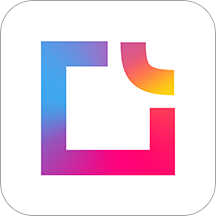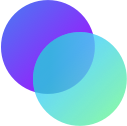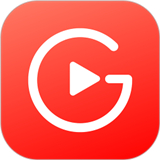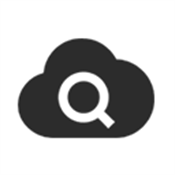解决QQ安装或卸载失败的方法
作者:佚名 来源:未知 时间:2025-05-14
QQ无法安装或卸载?别急,这里有你急需的解决秘籍!
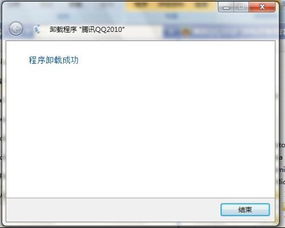
嘿,亲爱的电脑小伙伴们,你们有没有遇到过这样一种让人抓狂的情况:当你满心欢喜地想要安装或卸载QQ时,它却像个任性的小孩子,死活不肯听话?屏幕上的错误提示闪烁不停,仿佛在说:“哼,我就不让你如愿!”别担心,今天我们就来一场“QQ安装/卸载大作战”,一起攻克这些顽固的小问题,让你的电脑重归平静。
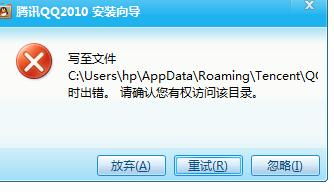
一、安装篇:QQ,你来也得来,不来也得来!
场景一:安装包下载后,双击无反应
排查步骤:
1. 检查文件完整性:首先确保你从官方网站下载的QQ安装包是完整的,没有损坏。可以试着重新下载一次,换个浏览器或者网络环境试试。
2. 管理员权限:右击安装包,选择“以管理员身份运行”。有时候,权限问题会成为你安装路上的第一块绊脚石。
3. 兼容模式:如果你的操作系统比较老旧,尝试在安装包上右击,选择“属性”,然后在“兼容性”标签页中勾选“以兼容模式运行这个程序”,选择一个较旧的Windows版本试试。
场景二:安装过程中出现错误提示
常见错误代码解析:
错误代码1603:这通常表示安装过程中遇到了文件冲突或权限问题。检查是否有其他版本的QQ正在运行或安装未完成,彻底关闭相关进程后再试。
错误代码1935:这多与Microsoft .NET Framework安装或配置有关。尝试修复或重新安装.NET Framework可能有助于解决问题。
通用解决方案:
1. 清理残留文件:使用腾讯官方提供的QQ清理工具或第三方卸载软件,彻底清除之前的QQ残留文件,尤其是注册表中的相关条目。
2. 关闭安全软件:有时候,杀毒软件或防火墙可能会误判安装包为恶意软件而阻止安装。临时禁用这些安全软件,安装完成后再重新启用。
场景三:安装后无法打开QQ
检查服务状态:
确保QQ相关的服务(如QQProtect、TXPlatform等)已启动。你可以在“任务管理器”的“服务”选项卡中查找并启动它们。
重新安装DirectX:QQ的某些功能依赖于DirectX组件,如果DirectX损坏,可能会导致QQ无法正常运行。下载并安装最新版本的DirectX尝试解决问题。
二、卸载篇:QQ,拜拜啦,别再纠缠我!
场景一:控制面板中找不到QQ卸载选项
解决方案:
使用腾讯官方卸载工具:腾讯官方提供了专门的QQ卸载工具,可以下载后运行,它会帮你找到并彻底卸载QQ及其相关组件。
第三方卸载软件:像Revo Uninstaller、CCleaner这样的第三方卸载软件,能够深度扫描并清理QQ的残留文件和注册表项。
场景二:卸载过程中报错
错误代码解析与应对:
无法访问文件:这可能是因为QQ的某些进程仍在后台运行。打开“任务管理器”,结束所有与QQ相关的进程,然后再尝试卸载。
权限不足:同样地,尝试以管理员身份运行卸载程序。右击卸载程序图标,选择“以管理员身份运行”。
场景三:卸载后仍有残留文件
彻底清理:
手动删除文件夹:前往`C:\Users\你的用户名\AppData\Roaming`和`C:\Users\你的用户名\AppData\Local`目录下,手动删除与QQ相关的文件夹。注意,这里的`你的用户名`需要替换为你的实际用户名。
清理注册表:使用注册表编辑器(`regedit`)手动查找并删除与QQ相关的注册表项。这一步需要谨慎操作,因为误删注册表项可能导致系统不稳定。如果你不熟悉注册表操作,建议使用第三方注册表清理工具进行。
三、终极秘籍:系统还原大法
如果你尝试了上述所有方法,QQ的安装或卸载问题依旧存在,那么不妨考虑使用系统还原功能。选择一个在安装或卸载QQ之前创建的还原点,将系统恢复到那个状态。这样做虽然会撤销在此期间对系统所做的所有更改,但往往能有效解决一些难以捉摸的软件问题。
四、日常防护小贴士
定期更新系统和软件:保持操作系统和常用软件的最新状态,可以帮助你避免许多已知的错误和漏洞。
谨慎安装第三方软件:避免从非官方渠道下载软件,尤其是那些捆绑了大量广告的“一键安装器”。这些软件往往会带来不必要的麻烦。
备份重要数据:定期备份你的重要文件和数据,以防万一系统出现问题需要重装时丢失宝贵资料。
好了,说了这么多,相信你已经掌握了解决QQ安装或卸载问题的“武林秘籍”。下次遇到这类问题时,别再手忙脚乱啦,按照上面的步骤一步步来,相信很快就能搞定!记得,遇到问题不怕,怕的是没有找到解决问题的方法。现在,你可以安心地享受QQ带来的便捷与乐趣啦!
- 上一篇: 提升网站用户体验:内链优化实战指南
- 下一篇: 校园分享:获取永恒之塔翅膀的方法